- Författare Jason Gerald [email protected].
- Public 2024-01-15 08:24.
- Senast ändrad 2025-01-23 12:48.
Den här artikeln lär dig hur du lägger till kolumnrubriker i ett Google Sheet -kalkylblad på en dator.
Steg
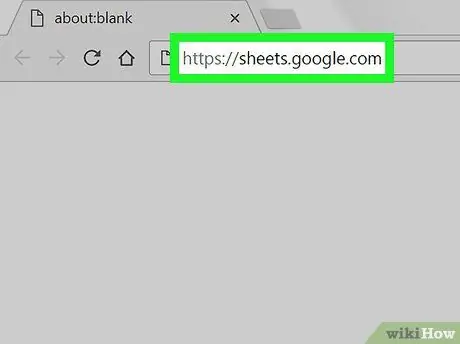
Steg 1. Gå till https://sheets.google.com med en webbläsare
Om du inte redan är inloggad på ditt Google -konto loggar du in nu.
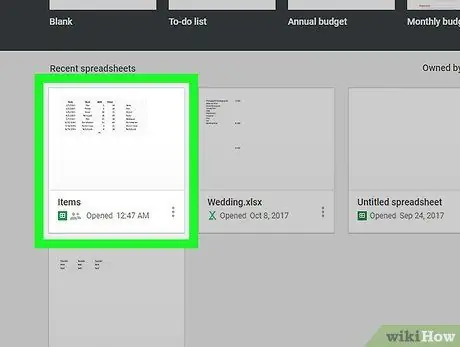
Steg 2. Klicka på det blad du vill redigera
För att skapa ett nytt blad, klicka på alternativet "Tomt" eller "Tomt dokument" i det övre vänstra hörnet av listan.
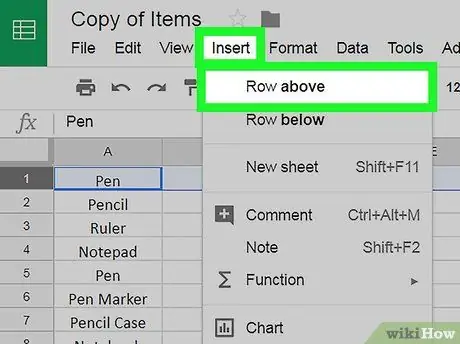
Steg 3. Sätt in en ny tom rad i arket
Om du skapar ett nytt blad eller redan har en rubrikrad, hoppa över det här steget. Om du inte redan har gjort det följer du dessa steg för att lägga till en ny rad högst upp på arket:
- Klicka på siffran bredvid den översta raden i arket. Denna process blockerar raden.
- Klicka på menyn Föra in eller Föra in
- Klick Rad ovanför eller Rad ovanför. En tom rad visas högst upp på arket.
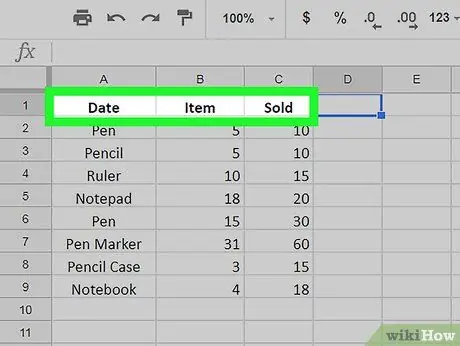
Steg 4. Skriv in rubriken i rubrikraden
Om du redan har angett kolumn-/rubriknamn, hoppa över det här steget. Om inte, skriv titeln på varje kolumn i den tomma rutan högst upp i data.
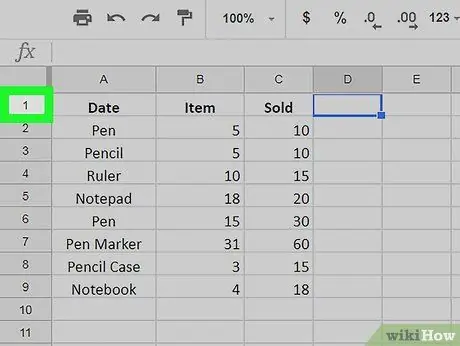
Steg 5. Klicka på siffran bredvid rubrikraden
Denna process blockerar rubrikraden.
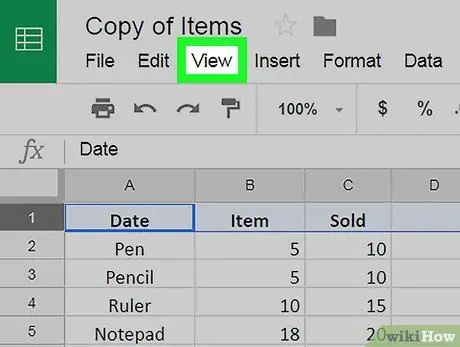
Steg 6. Klicka på menyn Visa eller Ser.
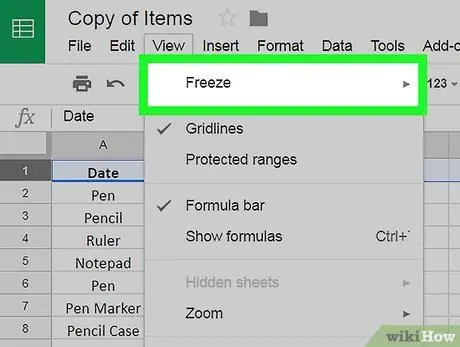
Steg 7. Klicka på Frys eller Frysa.
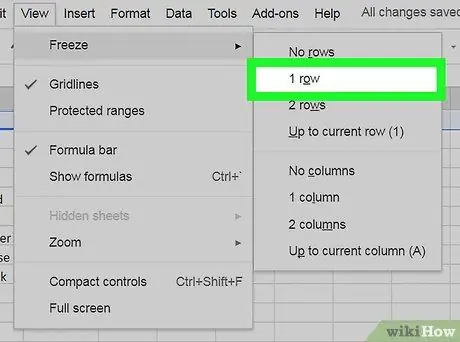
Steg 8. Klicka på 1 rad eller 1 rad.
Rubrikraden är nu frusen. Om du rullar ner i kalkylarket förblir dessa rader synliga.






